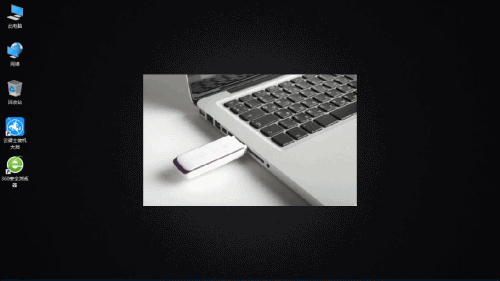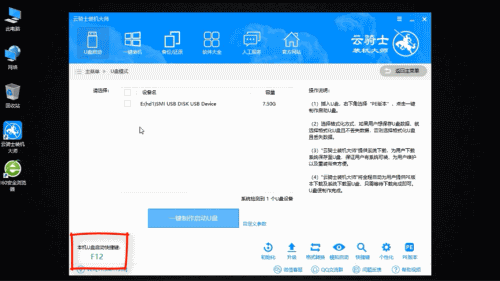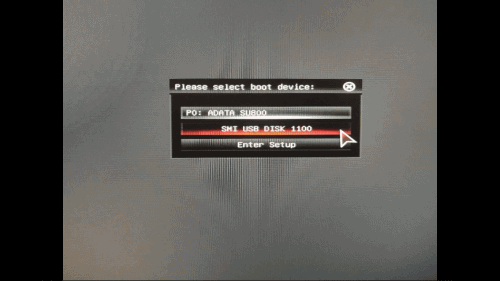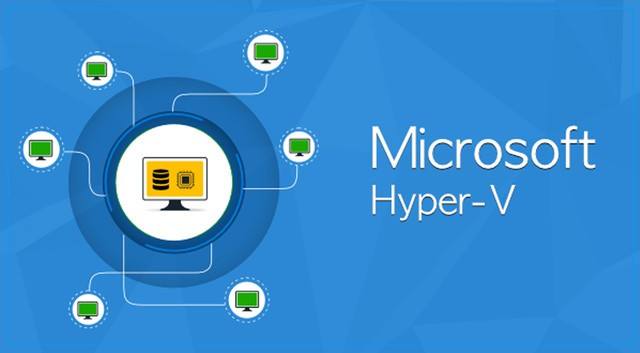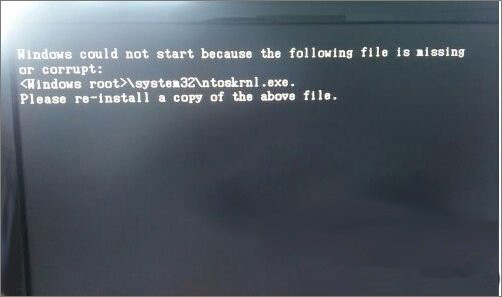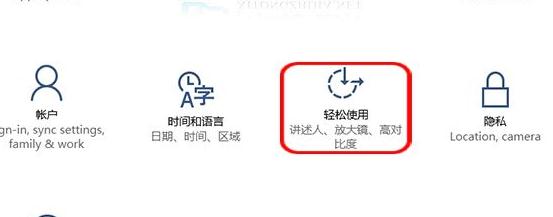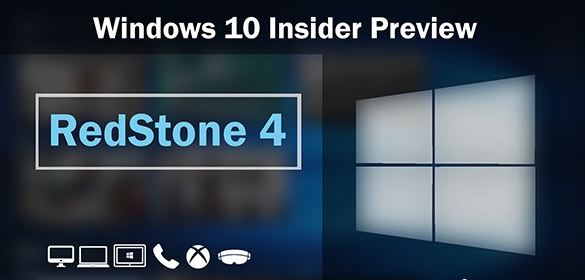发布于:2020-05-17 13:42:49发布者:天晴网友
各位小伙伴的电脑用久了,是不是会感觉越来越卡,所以有时候我们会选择重装回原来的系统。那么具体要怎么操作呢?接下来就让小编以win10为例给大家演示一下怎么用u盘装系统吧!
01
首先到官网:www.yunqishi.net下载云骑士一键重装系统软件,将U盘启动盘插入电脑的USB接口
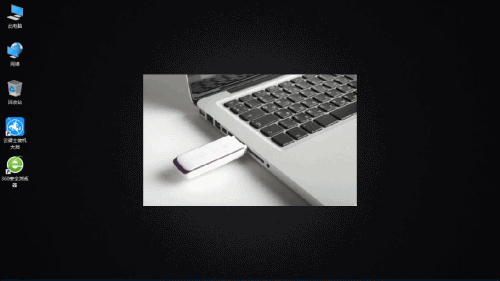
02
开机并不断按下启动U盘快捷键
03
U盘快捷键可以通过云骑士装机大师确认
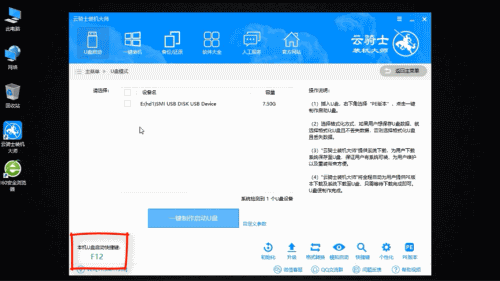
04
在进入系统启动菜单中选择带有USB字样的选项并回车
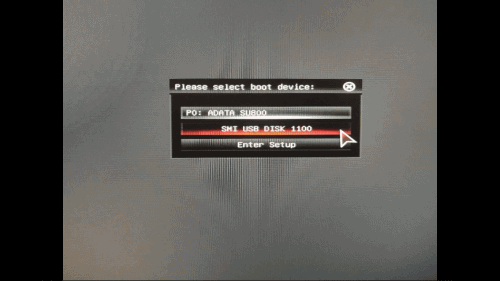
05
从U盘启动后会进入云骑士PE界面

06
如果电脑是最近几年新配的就选择Windows8 PE,反之则选择Windows 2003 PE,选择完毕后回车进入,根据电脑位数选择进入PE系统

07
一般来说选择64位,如果电脑是32位的则选择32位,选择后回车进入

08
进入PE系统之后会自动打开云骑士PE安装工具

09
勾选需要安装的系统,.然后选择系统所要安装到的分区

10
最后点击安装系统

11
在弹出的的窗口中点击继续之后就开始重装系统

12
这个过程需要一段时间

13
安装完成后点击立即重启,云骑士装机大师就会重启电脑并对系统进行安装,等安装完之后将会自动重启

14
重启完成系统的安装就完成了。

声明:该文观点仅代表作者本人,天晴滚动网系信息发布平台,仅提供信息存储空间服务。
-
电脑重装系统win10方法有哪些?常见重装系统win10教程
电脑使用的久了,就容易出现诸如卡顿,死机,蓝屏崩溃等系统问题。很多电脑用户,在系统出现问题时都想要通过重装系统来解决系统问题。但他们却因为缺乏电脑知识,不知道怎么
-
说到U盘重装系统win10,很多用户都不会感到陌生。在进行U盘重装系统的时候,我们都需要进入bios设置U盘为第一启动项,这样才能进入进入到PE系统中执行重装系统。然而有用户将U盘插
-
最近一位网友的win10系统突然开不了机,问小编该怎么办。如下图所示,图中为开机黑屏的系统提示,内容为:Windows could not start because the following file is missing or corrupt:/system32/ntoskrnl.
-
最近有用户在重装win10系统后出现粘贴键关不了的情况,那么这该怎么解决呢?下面小编就给大家介绍一下重装win10系统后粘贴键关不了的解决方法。 01 我们按下Win+I组合键,再打开的设
-
win10系统用户都清楚cortana集成了全局搜索功能,搜索结果以类似开始菜单的形式呈现,造成搜索与开始菜单不能同时出现了。而在windows10 rS4 17040版本中多了个悬浮搜索功能,且搜索结果
-
随着系统之家win10纯净版的功能不断完善与普及,越来越多的朋友选择系统之家win10纯净版系统,因为系统之家win10纯净版系统清新简洁的安装界面,让众人眼前一亮,焕然一新。确实是